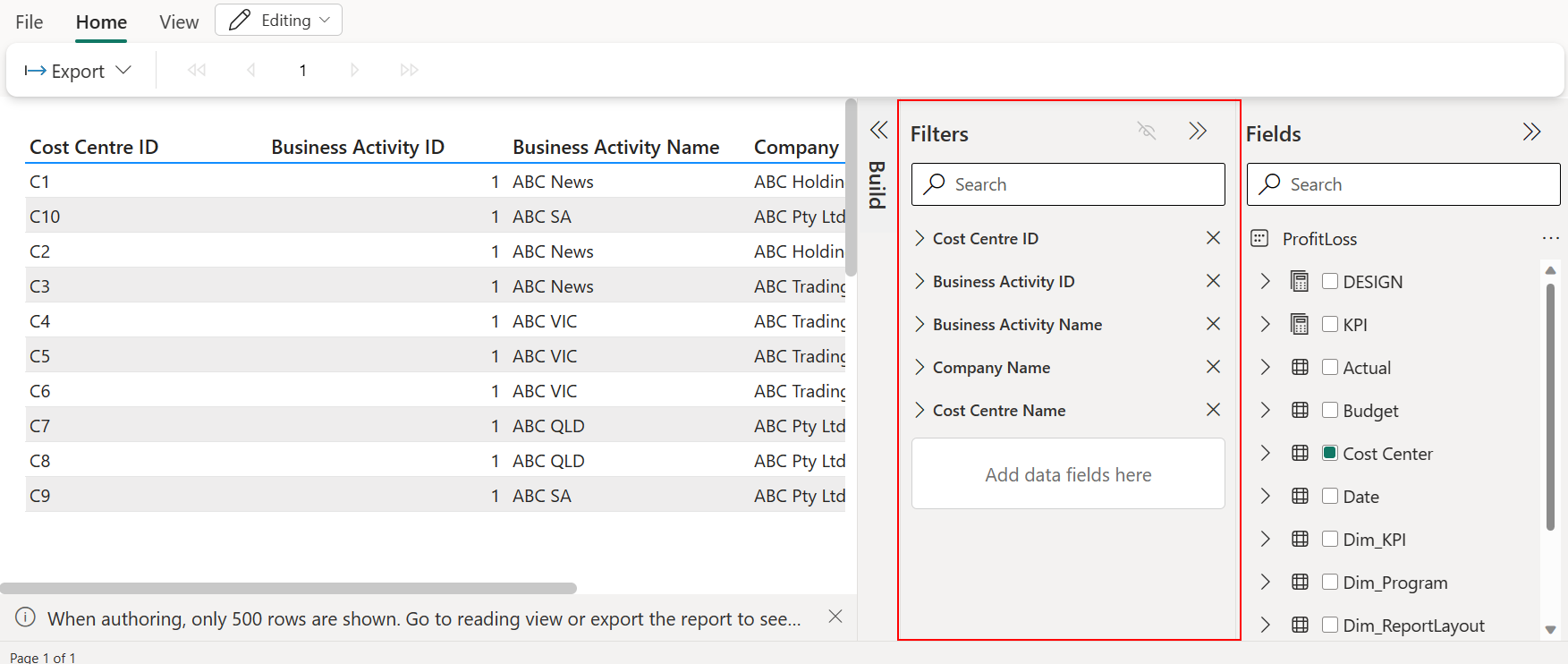Hinzufügen von Filtern beim Erstellen von paginierten Berichte im Power BI-Dienst
GILT FÜR: Power BI-Dienst
Power BI Report Builder
Power BI Desktop
In diesem Artikel erfahren Sie, wie Sie paginierte Berichte filtern, die Sie im Power BI-Dienst erstellen. Diese Funktionalität gilt nicht für paginierte Berichte, die Sie im Power BI-Berichts-Generator erstellen. Filter schließen alle Daten außer den Daten aus, auf die Sie sich konzentrieren möchten. Wenn Sie den Bericht im Dienst erstellen, können Sie die Daten im Bereich Filter im Canvas filtern.
Sie können Daten auf der Berichtsebene filtern, d. h., der Filter gilt für alle Seiten des Berichts.
Hinzufügen von Feldern oder Spalten zum Bereich „Filter”
Es gibt zwei Möglichkeiten, eine Spalte zum Bereich „Filter“ hinzuzufügen.
- Fügen Sie eine Spalte zum Bereich Filter hinzu, indem Sie die Spalte im Bereich Daten auswählen. Wenn Sie die Spalte auf diese Weise hinzufügen, wird auch das Feld zum Bearbeitungscanvas hinzugefügt.
- Fügen Sie die Spalte zum Abschnitt Datenfelder hinzufügen des Bereichs Filter aus dem Bereich Daten hinzu, indem Sie die Spalte ziehen, ohne sie auszuwählen. Wenn Sie die Spalte auf diese Weise hinzufügen, wird das Feld nicht zum Bearbeitungscanvas hinzugefügt. Sie können den Bericht aber dennoch basierend auf dieser Spalte filtern.
Einfaches und erweitertes Filtern
Sie können im Bereich „Filter” entweder die Option Einfaches Filtern oder die Option Erweitertes Filtern aus der Dropdownliste auswählen. Wenn Sie die Option Einfaches Filtern auswählen, können Sie aus der Liste aller Spaltenwerte auswählen. Wenn Sie die Option Erweitertes Filtern auswählen, können Sie Bedingungen angeben, die bestimmen, was im Bericht sichtbar ist.
Sie können auch nach dem gewünschten Wert suchen.
Überlegungen und Einschränkungen
- Nachdem Sie Filter auf einen Bericht angewendet haben, den Sie im Dienst erstellen, und den Bericht danach im Power BI-Berichts-Generator bearbeiten, können Sie den Bericht nicht mehr im Dienst bearbeiten.
- Sie können im Bereich „Filter“ nicht in numerischen Feldern und Datumsfeldern suchen.
- Sie können nicht in numerischen Feldern suchen.
- Sie können bis zu zwei Bedingungen hinzufügen, wenn Sie die Option Erweitertes Filtern verwenden.
- Autoren können den Bereich „Filter“ für Consumer nicht sichtbar machen.
- Consumer und Zuschauer des Berichts können Filter nicht ändern.